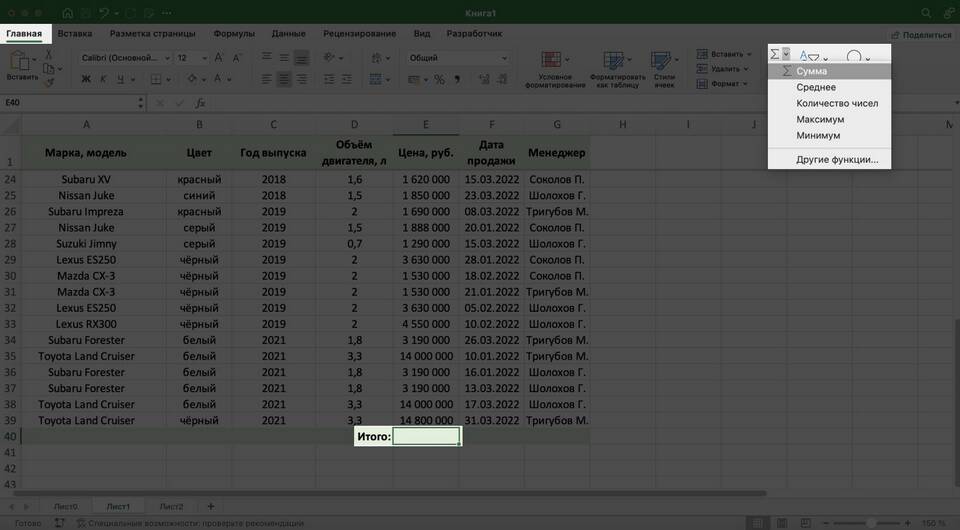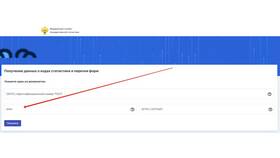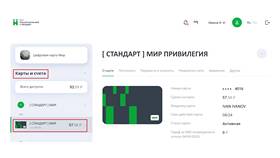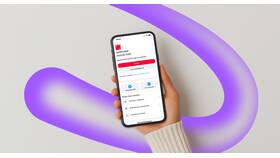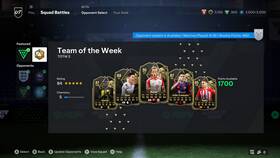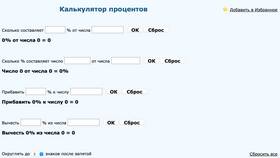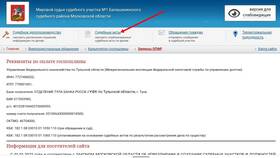| Синтаксис | =СУММ(число1; [число2]; ...) |
| Пример | =СУММ(A1:A10) |
| Описание | Суммирует все числа в указанном диапазоне |
- Выделите ячейки с числами
- Посмотрите на панель состояния внизу экрана
- Найдите значение рядом с "Сумма"
- Поставьте курсор в ячейку под столбцом чисел
- Нажмите кнопку "Сумма" на вкладке "Главная"
- Excel автоматически выделит диапазон для суммирования
- Нажмите Enter для подтверждения
| Синтаксис | =СУММЕСЛИ(диапазон; условие; [диапазон_суммирования]) |
| Пример | =СУММЕСЛИ(B1:B10;">20";A1:A10) |
- Позволяет задавать несколько условий
- Синтаксис: =СУММЕСЛИМН(диапазон_суммирования; диапазон1; условие1; ...)
- Пример: =СУММЕСЛИМН(C1:C10;A1:A10;">5";B1:B10;"<10")
| Метод | Описание |
| Сумма строки | =СУММ(A2:D2) |
| Сумма столбца | =СУММ(A:A) или =СУММ(A1:A100) |
| Сумма всей таблицы | =СУММ(A1:D100) |
- Для быстрого ввода формулы суммы используйте Alt+=
- Игнорирование текстовых значений происходит автоматически
- Проверяйте выделенный диапазон при автосуммировании
- Используйте именованные диапазоны для сложных таблиц
Excel предлагает разнообразные инструменты для вычисления суммы, от простого автосуммирования до сложных условных расчетов. Выбор метода зависит от структуры данных и требуемых результатов. Освоение этих техник значительно повысит эффективность работы с электронными таблицами.